Como instalar o WordPress na Hostinger? (Um guia passo a passo)
Publicados: 2023-10-11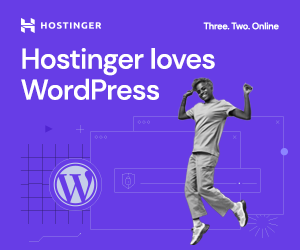
Pronto para dar o primeiro passo para criar um site incrível na Hostinger? Instalar o WordPress é a chave e é mais fácil do que você pensa. Seguindo as etapas simples descritas neste guia, você terá seu site WordPress instalado e funcionando rapidamente. Então, por que esperar? Vamos começar sua jornada na web! Clique aqui para saber como instalar o WordPress na Hostinger e liberar seu potencial online hoje mesmo.
Se você está procurando a melhor solução de hospedagem na web, não procure mais, pois o hostinger é a melhor escolha para suas necessidades. Você não apenas obterá um domínio gratuito, mas também poderá criar facilmente um site WordPress que se adapte à sua visão única. Embora existam muitos provedores de hospedagem na web, o hostinger se destaca consistentemente como uma plataforma preferida para hospedagem de sites, oferecendo uma experiência perfeita, altamente considerada em inúmeras análises de hosts.
Você está procurando uma hospedagem WordPress rápida e confiável? Com planos acessíveis e otimizações WordPress integradas, a Hostinger simplifica o lançamento de um site WordPress.
Este guia passo a passo mostrará como instalar o WordPress na Hostinger em apenas alguns minutos. Acompanhe para colocar seu site em funcionamento da maneira mais fácil.
Este tutorial cobrirá:
- Inscrever-se na hospedagem Hostinger
- Registrando seu domínio
- Instalando WordPress
- Configurando seu site
- Definindo as principais configurações do WordPress
Nenhuma codificação ou conhecimento técnico é necessário! Com a interface amigável da Hostinger, você pode lançar seu site WordPress em apenas alguns minutos.
Índice
Por que Hostinger?
Hostinger é um provedor de hospedagem web popular com mais de 29 milhões de usuários em todo o mundo. Eles oferecem hospedagem compartilhada rica em recursos a partir de apenas US$ 1,99 por mês.
Hostinger inclui muitos recursos úteis para sites WordPress como:
- Auto-instalador fácil
- Nome de domínio gratuito
- CDN e cache
- Atualizações automáticas do WordPress
- Implantações perfeitas de Git
- Sites de teste do WordPress
Para iniciar sua jornada, faça login no painel da Hostinger e escolha seu nome de domínio. A Hostinger perguntará se você deseja criar um novo site WordPress ou, se já tiver adquirido a Hostinger, poderá conectar seu domínio existente e instalar o WordPress manualmente.
A interface da plataforma foi projetada para tornar o processo o mais simples possível, e você está a apenas alguns cliques de instalar o WordPress em sua conta Hostinger.
Hostinger é uma escolha confiável para instalação do WordPress ao configurar seu site. Você receberá um domínio grátis com seu plano de hospedagem web, mas instalar o WordPress na Hostinger é simples e fácil de usar.
Quer você seja proprietário de um site experiente ou esteja apenas começando, a Hostinger oferece uma experiência perfeita, perfeita para quem deseja criar um site na Hostinger.
Ao usar a hospedagem WordPress otimizada da Hostinger, você pode criar um site WordPress rápido e confiável. Seus planos também oferecem largura de banda ilimitada, armazenamento SSD e um certificado SSL gratuito.
Como obter hospedagem WordPress da Hostinger?
A Hostinger possui planos adaptados às suas necessidades, desde hospedagem compartilhada básica até opções premium. Esteja você criando um novo site ou migrando um já existente, a Hostinger é a escolha ideal para hospedagem web e gerenciamento de domínio. Hostinger é o melhor serviço de hospedagem web para garantir que o WordPress esteja instalado e você possa gerenciar sua hospedagem sem esforço.
Primeiro, você precisará se registrar em um plano de hospedagem Hostinger. Sua hospedagem compartilhada de baixo custo funciona perfeitamente para a maioria dos sites WordPress.
Passo 1: Visite a Hostinger
Primeiro, você precisa visitar o link de desconto do hoster aqui. Você receberá um grande desconto de mais de 75%. Uma vez redirecionado para a página de descontos do hoster, clique no botão Reivindicar oferta .
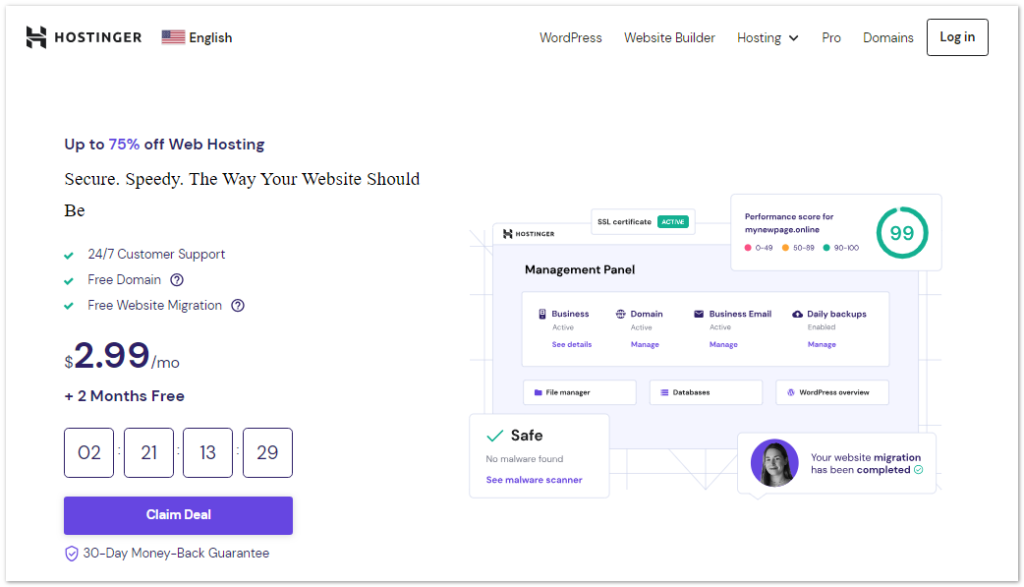
Passo 2: Escolha o plano
Agora escolha o plano perfeito de acordo com sua necessidade e clique em “ Adicionar ao carrinho” . A Hostinger oferece três planos diferentes de hospedagem compartilhada para iniciantes e usuários avançados.
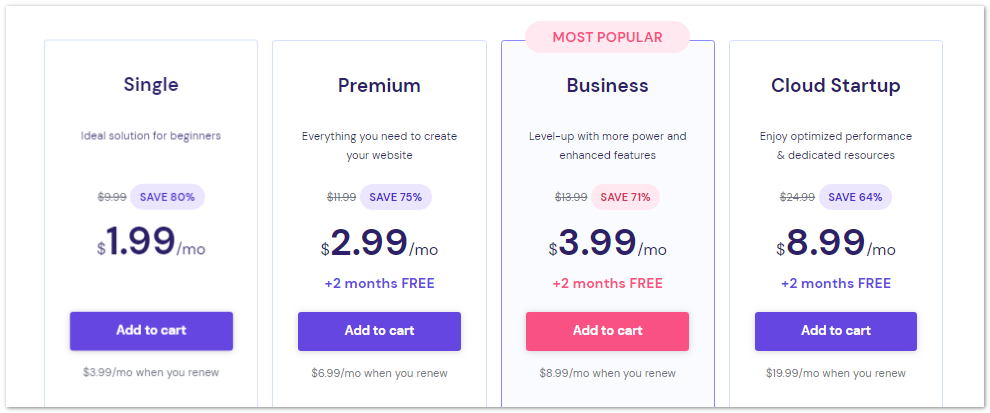
Eles são
- Único: Este plano custa US$ 1,99 mensalmente e inclui hospedagem de um único site com 50 GB de armazenamento SSD.
- Premium: Este plano começa em US$ 2,99 mensais e inclui hospedagem de até 100 sites com 100 GB de armazenamento SSD.
- Negócios: Este plano começa em US$ 3,99 por mês e inclui hospedagem de até 100 sites com desempenho 5x e 100 GB de armazenamento SSD.
Todos os planos incluem certificados SSL gratuitos, hospedagem de e-mail, serviços CDN e largura de banda e tráfego ilimitados.
Você pode escolher qualquer um dos planos de hospedagem fornecidos. No entanto, é aconselhável selecionar um plano Business por mais de um ano para aproveitar benefícios adicionais, como mais recursos, e evitar altas taxas de renovação.
Etapa 3: preencha seus dados
Agora você será redirecionado para a página principal com as opções
1. Escolha um período:
Escolha o planejador anual. Se você escolher mais meses, o preço mensal será baixo. Escolha 12 meses ou 24 meses.
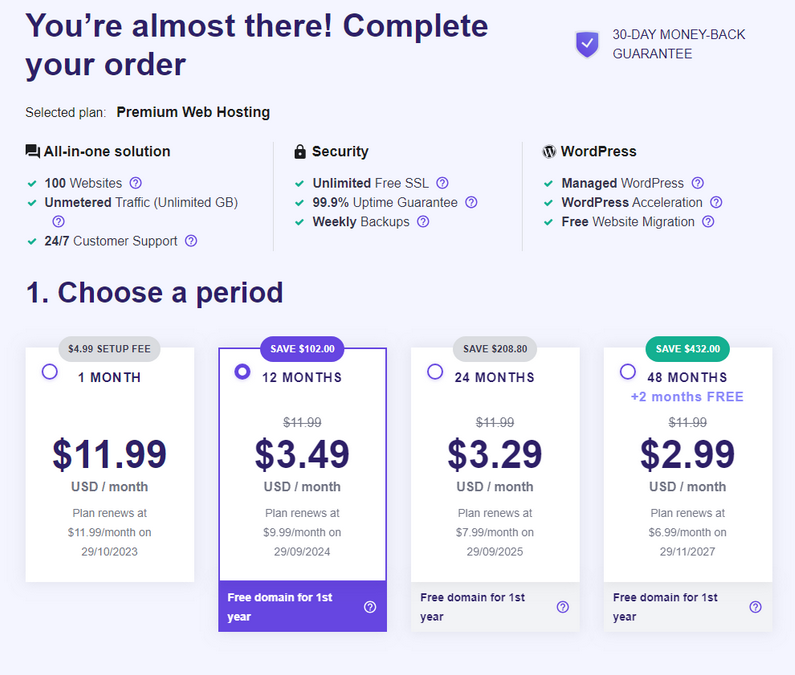
2. Crie sua conta:
Você pode criar sua conta via Google, Facebook ou e-mail.
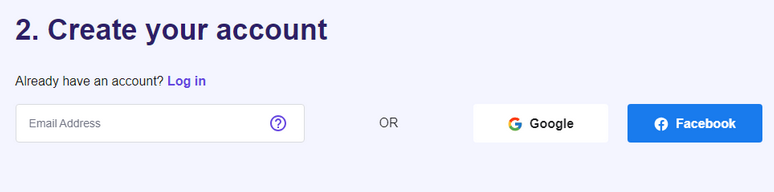
3. Selecione Pagamento:
Selecione seu método de pagamento preferido entre as seguintes opções: cartão de crédito, PayPal, Google Pay, Alipay ou Coingate. Para concluir o processo de pagamento, você pode escolher qualquer um destes métodos. O Google Pay é uma boa opção para usuários indianos.
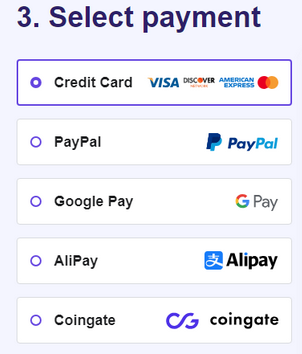
Você também deve preencher o formulário com detalhes básicos como nome, número de telefone, endereço e código do cupom.
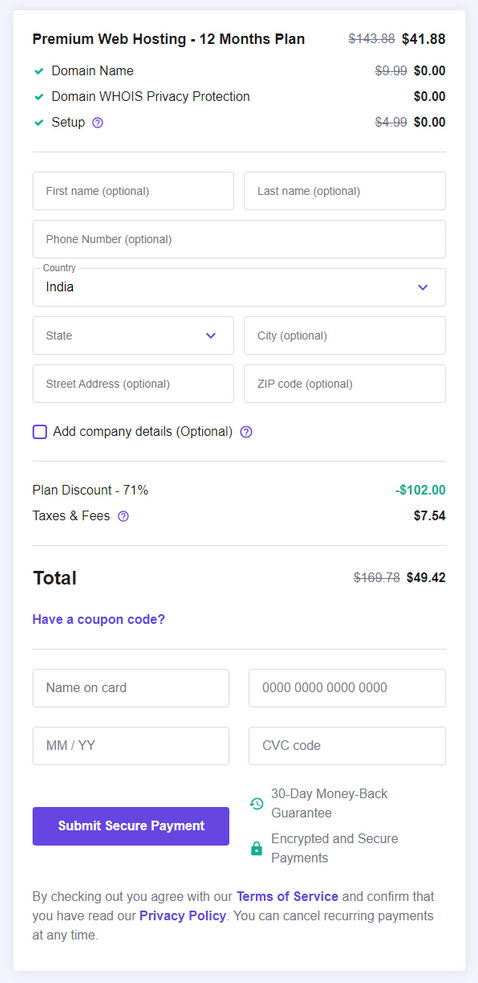
Depois de preencher os detalhes acima, você precisa clicar em Enviar pagamento seguro para concluir o processo de pagamento.
Depois de preencher os detalhes acima, clique em Enviar pagamento seguro para concluir o processo de pagamento.
Assim que sua nova conta de hospedagem estiver pronta (geralmente em minutos), você receberá um e-mail de boas-vindas da Hostinger com detalhes de login para iniciar o processo de instalação do WordPress.
Além disso, a Hostinger oferece vários planos, incluindo planos premium de hospedagem compartilhada, que vêm com o benefício adicional de backup do WordPress para garantir a segurança do seu site. Portanto, quer você esteja configurando um novo site WordPress ou migrando de outro serviço de hospedagem, a Hostinger é uma das melhores opções para criar seu site com rapidez e confiança.
Registre seu domínio: conectando seu domínio ao seu site WordPress
A próxima etapa é registrar um novo nome de domínio para o seu site WordPress. Você pode escrever um domínio durante a inscrição na Hostinger ou através do painel de hospedagem.
Veja como verificar a disponibilidade do domínio e concluir seu registro:
Na sua conta Hostinger, clique em 'Reivindicar domínio' na seção Ações da conta e insira o nome de domínio desejado. (ou)
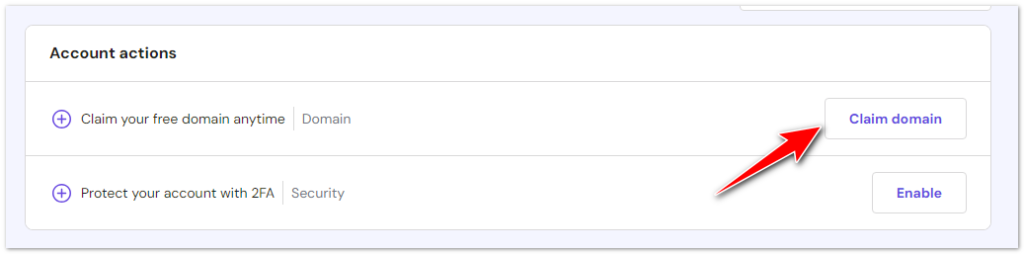
Escolha a extensão TLD (.com, .net, .org, etc). A Hostinger oferece extensões a partir de US$ 9,99 por ano.
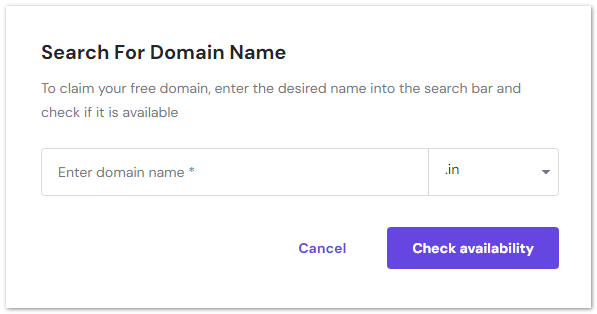
Selecione proteção de privacidade de domínio, se desejar. Ele oculta suas informações de contato da visualização pública.
Conclua o registro do domínio inserindo seus dados de contato para os registros Whois.
Nenhum pagamento é necessário agora – nenhuma cobrança adicional de domínio. A Hostinger oferece um domínio grátis por um ano para novos optantes de hospedagem.
Uma vez registrado, seu novo domínio será automaticamente atribuído à sua conta Hostinger. Agora você pode instalar o WordPress usando este domínio.
Você pode explorar o processo de conexão do seu domínio à instalação do WordPress na Hostinger.
Na sua conta da Hostinger, você encontrará uma interface amigável que permite selecionar e instalar o WP na Hostinger com facilidade. Ao optar pela Hostinger, você não está apenas escolhendo um serviço de hospedagem na web, mas uma plataforma WordPress que permite que você dê vida à sua visão. WordPress na Hostinger não é apenas a melhor escolha, mas também gratuito e acessível para quem deseja criar um site.
Como instalar o WordPress na Hostinger Web Hosting com Auto Installer?
Para começar, basta fazer login na sua conta Hostinger, onde você terá acesso fácil ao seu site e às configurações de hospedagem. Se você deseja instalar o WordPress, basta apenas alguns cliques para torná-lo realidade. As opções de hospedagem compartilhada da plataforma garantem que você possa instalar rapidamente um site WordPress que atenda às suas necessidades.
A Hostinger torna a instalação do WordPress rápida e fácil com sua ferramenta de instalação automática. Basta clicar e o WordPress será configurado na sua conta em segundos.
Para instalar o WordPress rapidamente, procure um provedor de hospedagem na web que ofereça instalação com um clique. Alguns provedores de hospedagem, como a Hostinger, oferecem esse serviço.
Se você tem certeza de usar o CMS, sugerimos procurar WordPress em vez de hospedagem compartilhada.
Os planos de hospedagem WordPress da Hostinger são todos otimizados para este sistema de gerenciamento de conteúdo e permitem que você o instale com apenas alguns cliques.
Veja como usar o instalador automático do Hostinger:
Etapa 4: vá para hPanel
- Para gerenciar seu novo site com WordPress, faça login em sua conta de hospedagem e selecione Sites no menu principal.
- Em seguida, clique no botão Gerenciar próximo ao nome de domínio do seu site.

Etapa 5: escolha o instalador automático
No painel hPanel, encontre o botão Instalador automático na seção Site.
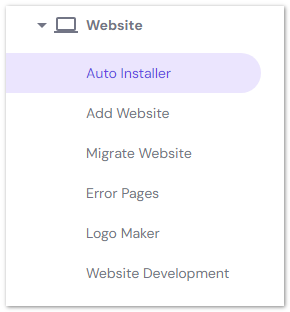
Etapa 6: Escolha o aplicativo de instalação
Em seguida, escolha a seção WordPress clicando no botão Selecionar.

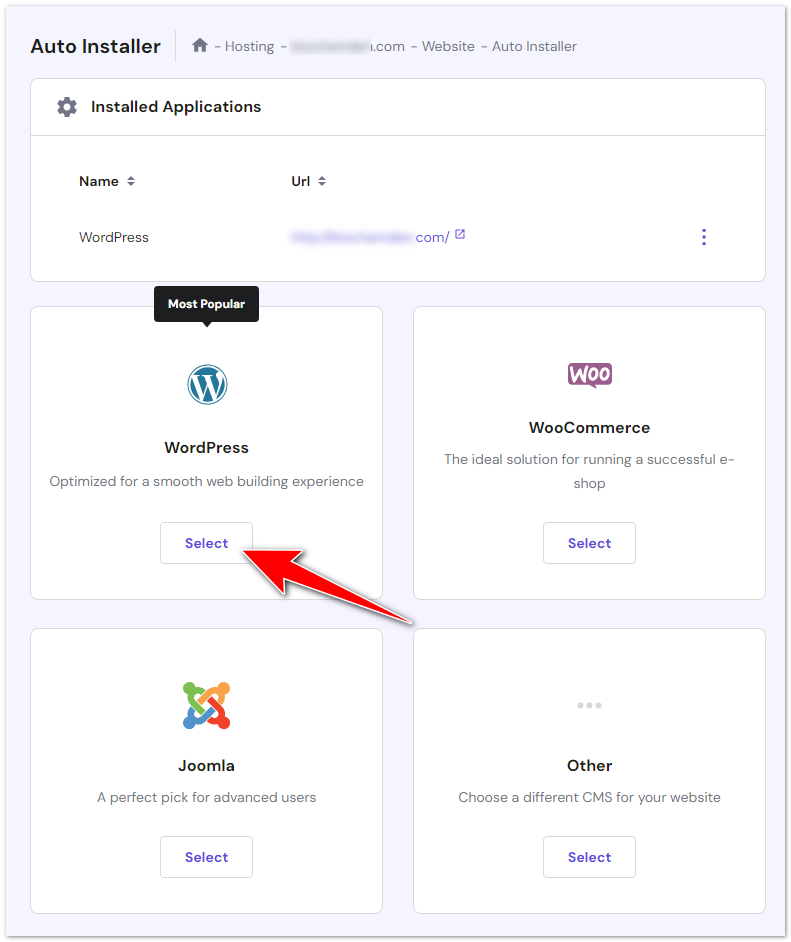
Etapa 7: preencha os detalhes
Agora, preencha o formulário de instalação do WordPress.
- Adicione o título na seção Título do site .
- Digite o nome de usuário do administrador, senha e e-mail para o login do WordPress. As informações de login da hospedagem na web não precisam ser iguais às informações de login das outras contas. Para evitar violações de segurança, escolha uma senha forte.
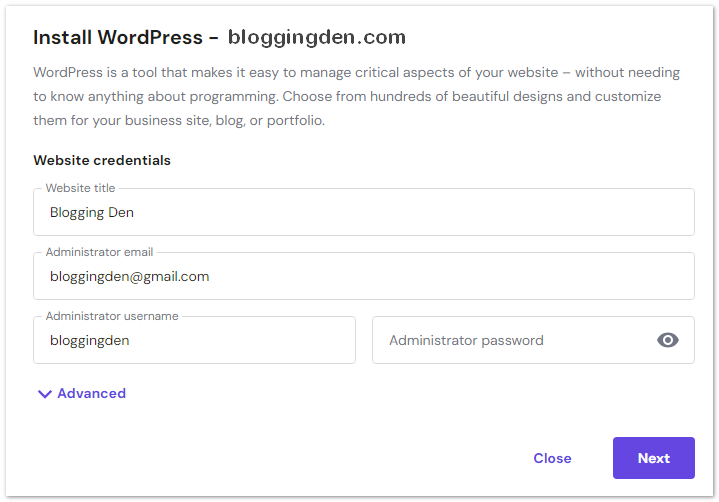
Uma senha forte tem pelo menos 12 caracteres e inclui uma mistura de letras maiúsculas e minúsculas, números e símbolos. Também é essencial evitar o uso de informações pessoais, como nome, data de nascimento ou endereço, em suas senhas.
- Escolha o idioma e a versão do aplicativo.
- Selecione Sempre atualizar para a opção de versão mais recente disponível.
- Assim que o formulário for preenchido, clique no botão Instalar.
- Para acessar o painel do WordPress, clique nos três pontos próximos ao URL do WordPress na lista de aplicativos instalados da Hostinger e selecione Gerenciar.
- Clique no botão Editar site no painel do site para acessar o painel de administração do WordPress.
Após confirmar suas seleções, clique no botão “Instalar” ou “Enviar” para iniciar o processo de instalação. O instalador automático da Hostinger cuidará dos aspectos técnicos de configuração do WordPress no domínio escolhido.
Se você está procurando um serviço de hospedagem na web diferente do Bluehost, você pode querer explorar algumas das alternativas Bluehost mais bem avaliadas, cada uma com seu próprio conjunto de recursos e benefícios.
Assim que a instalação for concluída, você receberá uma mensagem de confirmação. Incluirá o URL para acessar o site WordPress recém-criado e os detalhes de login do painel de administração do WordPress.
Seguindo estes passos, você terá acessado com sucesso o painel de controle da Hostinger (hPanel) e iniciado a instalação do WordPress. Com o WordPress agora instalado, você pode configurá-lo, personalizar seu site e publicar conteúdo para compartilhar com o mundo.
Como configurar seu site WordPress após a instalação
Navegando na seção de hospedagem na página inicial da Hostinger, você descobrirá que configurar seu site é muito fácil. Para começar, faça login no painel da Hostinger e, a partir daí, você pode conectar seu domínio se já estiver registrado na Hostinger.
Não há necessidade de instalar o WordPress manualmente; A Hostinger facilita o processo de configuração do WordPress. Com suas opções de hospedagem compartilhada, você pode contar com a infraestrutura robusta da Hostinger para garantir que seu site funcione sem problemas.
Depois de instalar o WordPress com sucesso em sua conta de hospedagem Hostinger, o próximo passo é personalizar algumas configurações básicas para personalizar seu site e garantir que funcione conforme o esperado. Isso é feito através do dashboard do WordPress, painel de controle do seu site.
Aqui está um guia detalhado sobre como definir essas configurações básicas:
a. Acessando o painel do WordPress
- Faça login: abra seu navegador e acesse o URL do seu site, como “seudominio.com/wp-admin”. Você será saudado com a tela de login do WordPress.
- Insira as credenciais: Faça login usando o nome de usuário e senha de administrador que você definiu durante a instalação. Após fazer login, você será direcionado ao painel do WordPress.
B. Definindo configurações básicas:
A. Título e slogan do site
- Navegue até Configurações: No menu esquerdo do painel do WordPress, localize e clique em “Configurações”. Um submenu será expandido.
- Configurações Gerais: Clique em “Geral” no submenu. Aqui você encontrará configurações essenciais para o seu site.
- Título do site: No campo “Título do site”, insira o nome do seu site. Ele aparecerá na barra de título dos navegadores da web e nos resultados dos mecanismos de pesquisa.
- Tagline: Adicione uma breve descrição ou slogan no campo “Stagline” que resuma o propósito do seu site. Pode ajudar os visitantes a entender do que se trata o seu site.
- Fuso horário: role para baixo até a seção “Fuso horário” e selecione o fuso horário do seu site no menu suspenso. Ele garante que os carimbos de data e hora em suas postagens e comentários sejam precisos.
- Formato de data e hora: você pode personalizar o formato de data e hora de acordo com sua preferência.
- Salvar alterações: não se esqueça de clicar no botão “Salvar alterações” na parte inferior da página para aplicar suas configurações.
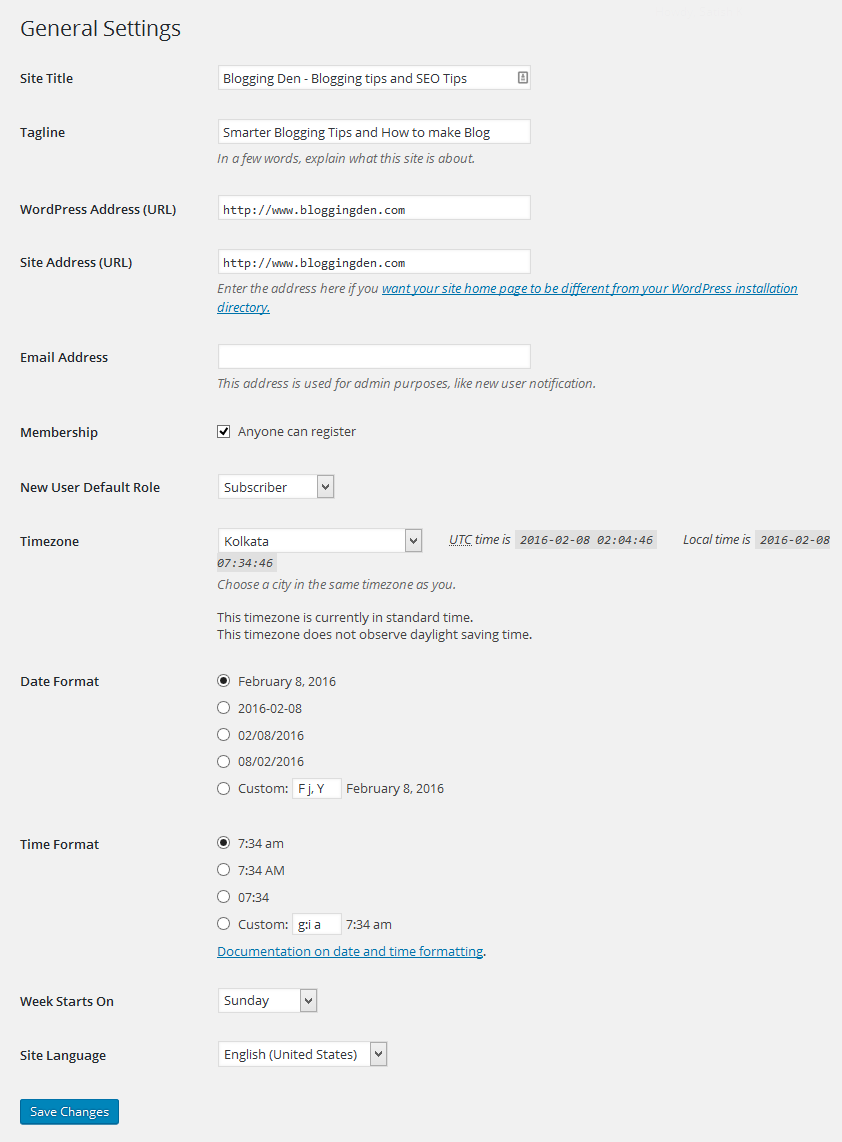
B. Estrutura do link permanente
- Navegue até Permalinks: No menu à esquerda, clique novamente em “Configurações”, mas desta vez escolha “Permalinks” no submenu.
- Configurações padrão: você verá várias opções de estrutura de link permanente. A configuração padrão geralmente é “Simples”, mas é recomendado escolher uma das outras opções, como “Nome da postagem” ou “Dia e nome”. Isso tornará os URLs do seu site mais fáceis de usar e SEO.
- Salvar alterações: após selecionar sua estrutura de link permanente preferida, clique no botão “Salvar alterações” para salvar suas configurações.
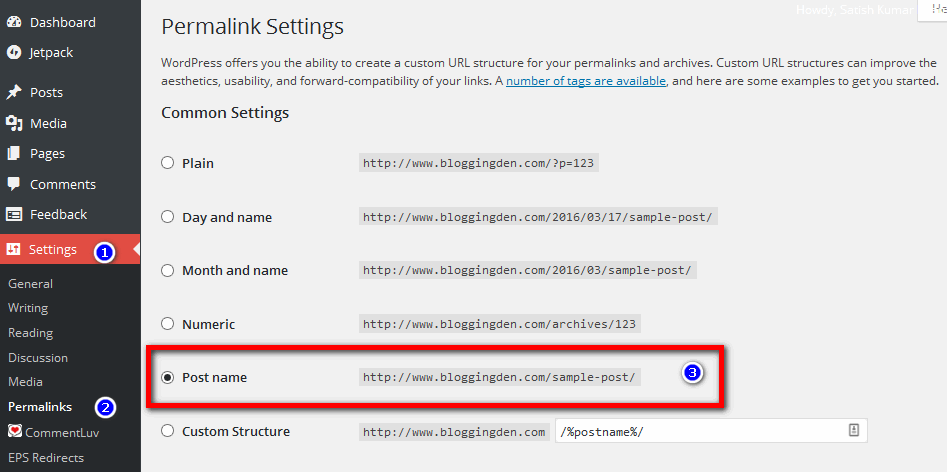
C. Configurações de leitura
- Exibição da página inicial: para configurar como a página inicial do seu site será exibida, vá em “Configurações” e selecione “Leitura”.
- Exibições da página inicial: escolha entre exibir as postagens mais recentes do seu blog na página inicial ou definir uma página estática como página inicial e outra página como página do blog.
- Salvar alterações: salve suas alterações para atualizar as configurações de exibição da página inicial do seu site.
Com as opções de hospedagem compartilhada da Hostinger, você pode acessar diversos temas WordPress para personalizar seu site de acordo com suas preferências. Você também pode instalar muitos aplicativos e plug-ins diferentes para aprimorar a funcionalidade do seu site.
- Quais são as configurações básicas recomendadas do WordPress para blog antes de começar?
- Como começar um blog do zero em 2023? (Guia completo)
O compromisso da Hostinger com a simplicidade e facilidade de uso o torna uma excelente escolha para quem não sabe como instalar o WordPress.
Essas etapas permitem que você personalize totalmente o design, o conteúdo e as configurações do seu site. Agora, os visitantes que visitarem seu domínio verão seu site ativo em vez de uma página em branco.
Seu site WordPress agora está pronto para entrar no ar! A seguir, veremos configurações cruciais para otimizar o desempenho. A Hostinger já ativou o cache para tornar seu site WordPress mais rápido.
Para aqueles com orçamento limitado ou em busca de soluções de hospedagem econômicas, você descobrirá uma variedade de opções baratas de hospedagem na web que oferecem desempenho confiável sem sobrecarregar suas finanças.
Da mesma forma, se estiver considerando alternativas ao SiteGround, você pode explorar as melhores alternativas do SiteGround que oferecem serviços de hospedagem robustos.
Uma das vantagens de usar a Hostinger é que o WordPress é gratuito e você tem flexibilidade para escolher o WordPress para o seu site. A Hostinger fornece ferramentas e recursos para gerenciar sua hospedagem sem esforço. Com sua conta Hostinger, você pode instalar e acessar o WordPress facilmente.
Solução de problemas comuns do WordPress
Durante a configuração, você pode encontrar pequenos problemas como:
- Tela branca após a instalação: atualize a página, o que geralmente é temporário durante a configuração.
- Conflitos de plugins: desligue todos os plugins e reative-os individualmente para identificar correspondências.
- Não consigo atualizar plug-ins ou temas : certifique-se de que as permissões de arquivo estejam definidas como 755 para pastas e 644 para arquivos.
- Site fora do ar: verifique a página de status da Hostinger para ver se há interrupções relatadas. Entre em contato com o suporte se os problemas persistirem.
- Não consigo enviar e-mails : experimente um protocolo de transferência de e-mail diferente, como SMTP, ou verifique as configurações do firewall.
A equipe de suporte da Hostinger é muito ágil se você tiver problemas para instalar o WordPress ou colocar seu site no ar. O site deles também possui extensos tutoriais de WordPress para referência.
Por que WordPress?
WordPress é uma plataforma gratuita e, quando você escolhe a hospedagem compartilhada da Hoster, você está a apenas alguns cliques de instalar o WordPress CMS em seu site. A Hostinger é muito fácil de trabalhar, mesmo se você for novo no gerenciamento de sites. A Hostinger não apenas ajuda você a gerenciar sua hospedagem de maneira eficaz, mas também oferece uma experiência perfeita para quem precisa instalar o WordPress.
O WordPress, que alimenta mais de 60 milhões de sites, tornou-se a plataforma ideal para a criação de blogs e sites. Existem muitos motivos excelentes pelos quais o WordPress se destaca como a melhor plataforma de blog.
a. Fácil de usar e manter
WordPress é um sistema de gerenciamento de conteúdo (CMS) amigável e fácil de usar, mesmo para pessoas com habilidades técnicas mínimas. O painel intuitivo e a interface fácil de usar simplificam a criação de postagens e páginas, assim como a personalização do seu site, a adição de mídia e o gerenciamento de comentários. O editor de back-end facilita a escrita e a formatação de conteúdo, e as atualizações e manutenção também são simples.
b. Design e recursos personalizáveis
WordPress é uma plataforma altamente personalizável que permite criar um blog que atenda perfeitamente às suas necessidades. Com milhares de temas gratuitos e premium, você pode personalizar facilmente a aparência do seu blog. Além disso, plug-ins estão disponíveis para tudo, desde SEO até segurança e comércio eletrônico, para que você possa adicionar os recursos necessários para tornar seu blog um sucesso.
c. Otimizações de SEO integradas
A otimização de mecanismos de pesquisa (SEO) é essencial para direcionar tráfego para o seu blog, e o WordPress facilita isso. Possui recursos integrados como mapas de sites, meta tags, URLs amigáveis para SEO, texto alternativo para imagens e marcação de esquema. Os plug-ins de SEO podem melhorar ainda mais sua otimização.
d. Comunidade e suporte robustos
WordPress tem a mais extensa comunidade de código aberto devido à sua grande base de usuários. Uma grande quantidade de documentação, fóruns, usuários ajudando usuários e desenvolvedores estão disponíveis para suporte. Você pode encontrar soluções para qualquer problema.
e. Design responsivo móvel
Um design responsivo garante que seu site WordPress tenha uma ótima aparência em todos os dispositivos. O uso de dispositivos móveis está aumentando constantemente, portanto, otimizar um blog para qualquer tamanho de tela é essencial para a usabilidade e otimização de mecanismos de pesquisa. Os sites WordPress são responsivos por padrão.
f. Melhor escolha para blogueiros
WordPress é a plataforma ideal para lançar um blog profissional, com milhões de sites alimentados pela plataforma. Líderes do setor como The New York Times, Microsoft, PBS e TechCrunch usam WordPress em seus blogs, uma prova de sua confiabilidade e flexibilidade.
WordPress é uma plataforma incomparável para a criação de um blog influente para promover sua marca, negócio ou projeto de paixão. É fácil de usar, personalizável, possui SEO integrado, design responsivo, uma comunidade robusta e é a principal plataforma de blog. As vantagens citadas acima demonstram porque ele se diferencia das demais opções do mercado.
Quer você seja um blogueiro individual, uma pequena ou grande empresa, os planos da Hostinger atendem a diversas necessidades e exigências. Se você está procurando um provedor de hospedagem web que simplifique o processo de instalação do WordPress e ofereça uma variedade de planos de hospedagem, assim como a Hostinger, você está fazendo a escolha certa para o futuro do seu site.
Perguntas frequentes (FAQ)
Ainda assim, tem alguma dúvida sobre como usar a Hostinger para o seu site WordPress? Aqui estão as respostas para 5 perguntas frequentes:
A Hostinger gerencia hospedagem WordPress?
Sim, a Hostinger oferece hospedagem WordPress totalmente gerenciada e otimizada especificamente para usuários WordPress. Seus planos gerenciados de WordPress incluem teste, migração automatizada, restaurações de sites e integração de luvas brancas. O suporte premium está disponível 24 horas por dia, 7 dias por semana.
Posso usar o WordPress Multisite na Hostinger?
A Hostinger permite que o recurso WordPress Multisite execute vários sites a partir de uma única instalação do WordPress. Ele permite gerenciar vários sites a partir de uma conta de hospedagem compartilhada.
A Hostinger oferece backups gratuitos?
A Hostinger realiza backups semanais automatizados em todos os planos de hospedagem compartilhada. Backups diários estão disponíveis por uma taxa extra. Para hospedagem WordPress gerenciada, backups diários estão incluídos.
Posso usar meu nome de domínio com a Hostinger?
Sim, você pode usar seus nomes de domínio com a Hostinger apontando os servidores de nomes para a Hostinger após se inscrever. Sua equipe de suporte pode ajudar na migração de domínios e configurações de DNS.
A Hostinger é mais rápida que a Bluehost para WordPress?
Em testes lado a lado, o Hostinger geralmente carrega sites WordPress mais rápido do que o Bluehost em relação ao tempo de resposta da página. O CDN global e o cache de página inteira da Hostinger os tornam um dos hosts WordPress de orçamento mais rápido.
Em 2023, o WordPress na Hostinger não é apenas gratuito, mas também descomplicado. Não é à toa que a Hostinger é considerada uma das principais opções em hospedagem web e registro de domínio. Instalar o WordPress e criar seu site está a poucos passos de distância quando você escolhe a Hostinger como seu serviço de hospedagem na web.
Conclusão
Se você está procurando o melhor host para gerenciar suas necessidades de hospedagem e instalar o WordPress na Hostinger em 2023, você está no lugar certo.
A Hostinger é conhecida por ser um dos principais provedores de hospedagem web e oferece uma plataforma fácil de usar que simplifica o processo de criação e manutenção do seu site. Com a hospedagem na Web Hostinger, você obtém um domínio gratuito e a capacidade de instalar facilmente o CMS WordPress para o seu site.
Com o instalador automático e a configuração otimizada da Hostinger, você pode instalar o WordPress na sua hospedagem Hostinger em apenas alguns minutos. Siga as etapas deste guia para colocar seu site no ar rapidamente.
Os planos acessíveis, desempenho rápido e ferramentas fáceis de usar da Hostinger tornam-no a melhor escolha para hospedagem WordPress. Seu suporte especializado também está disponível para ajudá-lo com qualquer problema.
Acho que este guia sobre “Como instalar o wordpress na Hostinger” ajuda você a iniciar sua aventura digital e hospedar com confiança.
Com a infraestrutura WordPress otimizada da Hostinger, você pode lançar um site WordPress rápido e confiável rapidamente!
